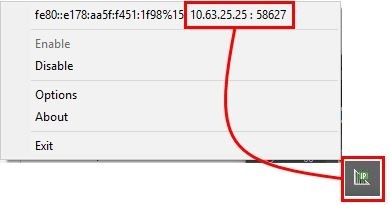In questo articolo vediamo come configurare un palmare Zebra per farlo funzionare come un lettore wireless e quindi inviare il codice a barre letto al nostro PC nel punto in cui è attivo il cursore.
Con questa specifica configurazione il terminale con connessione WIFI utilizzerà l’indirizzo IP per trasferire il dato al PC
La procedura che descriveremo è applicabile ai seguenti terminali Zebra Android
Zebra MC32N0, MC40, MC92N0, TC20, TC25, TC51, TC55, TC56, TC70, TC75, TC70x TC75x, TC8000, VC80x, WT6000, ET50, ET5.
Per abilitare il palmare Zebra alla trasmissione dei codici come un lettore wireless bisogna utilizzare Il plug-in Output IP. Questo è un plug-in di output da utilizzare con il DataWedge del terminale.
L’output IP consente di inviare i dati acquisiti a un indirizzo IP e a una porta specificati utilizzando i protocolli di trasporto TCP o UDP.
Il PC deve essere Windows e bisogna installare il software Zebra IPWedge
IPWedge è una piccola app Windows che monitora una porta di rete e riceve i dati scansionati inviati dai dispositivi utilizzando il plug-in di output IP di DataWedge.
Il PC ricevente inserisce i dati come sequenze di tasti nell’applicazione in primo piano o negli Appunti di Windows, essenzialmente utilizzando il dispositivo come uno scanner wireless.
Procedura:
Scarica il software IPWedge dal seguente link
https://www.zebra.com/us/en/support-downloads/software/utilities/ipwedge-for-datawedge.html
- Installa ed esegui l’app IPWedge.
Viene visualizzata una schermata come di seguito illustrata.
- Prendere nota dell’indirizzo IP e del numero di porta (nel riquadro rosso). Nell’esempio l’indirizzo IP è 10.63.25.25 e numero di porta è 58627.
- Dal dispositivo Android Zebra, apri le impostazioni di DataWedge.
- Individua la sezione di output IP del profilo di destinazione. Esempio Profilo0.
- Seleziona le caselle Enabled e Remote Wedge per abilitare l’output IP e la comunicazione con l’app IPWedge per Windows.
- Selezionare il protocollo desiderato (TCP o UDP) per il trasporto dati (l’impostazione predefinita è TCP).
- Immetti l’indirizzo IP del PC Windows che esegue IPWedge. Esempio 10.63.25.25.
- Immetti il numero di porta se diverso da quello predefinito di 58627.
- Chiudi le impostazioni di DataWedge.
- Avvia un’app che funzioni con Profile0 (browser di esempio).
Quando si esegue la scansione di un codice a barre, i dati acquisiti verranno inviati al PC Windows che esegue IPWedge.
Ing. Cristina Urbisaglia
📧cristina@acsistemisrl.com
🌐https://www.acsistemisrl.com/
☎06.51848187
AC Sistemi ==> Stampa del codice a barre ==> Lettura del codice a barre ==> Marcatori per data lotto e dati variabili ==> Etichette ==> e tanto altro
- MARCATORE J1 DA TAVOLO PER LOTTO E SCADENZA
- CARICO E SCARICO DI MAGAZZINO: COME FARE UNA GESTIONE CON IL CODICE A BARRE
- COME RESETTARE I TERMINALI HONEYWELL SCANPAL EDA52, EDA51, EDA71 EDA61K
- TERMINALE PORTATILE CON STAMPANTE TERMICA INTEGRATA K388S
- MARCATORE OH1 DA TAVOLO PER DATA LOTTO CODICE A BARRE COME FUNZIONA
- STAMPANTE DI ETICHETTE A COLORI EPSON COLORWORKS CW-C4000: COME RISOLVERE I PROBLEMI DI QUALITA’ DI STAMPA